

Microsoft Word является одним из наиболее популярных текстовых редакторов, используемых во многих офисных и домашних средах. Создание нового документа в Microsoft Word может показаться простой задачей, но для тех, кто впервые работает с программой, это может быть немного запутанным. Однако нет необходимости беспокоиться, потому что мы здесь, чтобы помочь вам сделать это за несколько простых шагов.
Первым шагом для создания нового документа в Microsoft Word является открытие программы. Вы можете сделать это, либо дважды щелкнув на ярлыке Microsoft Word на рабочем столе, либо найдя его через меню «Пуск» или «Программы». После того, как программа запущена, вы увидите экран программы с пустым документом.
Теперь вы можете начать создание нового документа, щелкнув на вкладку «Файл» в верхнем левом углу экрана. Затем выберите опцию «Создать», после чего появится меню с различными типами документов, которые вы можете создать. Выберите нужный вам тип документа, например, «Пустой документ», чтобы создать новый пустой документ.
После того, как вы выбрали тип документа, новый документ будет открыт на экране. Теперь вы можете начать писать и форматировать текст, как вам нужно. Вы можете добавлять заголовки, параграфы, списки и другие элементы, чтобы сделать ваш документ удобным и читаемым. Кроме того, вы можете использовать различные инструменты редактирования и форматирования, доступные в верхней панели инструментов, чтобы добавить стиль и графические элементы к вашему документу.
Когда вы закончите работу над своим документом, не забудьте сохранить его. Для этого щелкните на вкладке «Файл» снова и выберите опцию «Сохранить как». Затем укажите название файла и выберите папку, в которой хотите сохранить документ. Нажмите кнопку «Сохранить», и ваш новый документ будет сохранен на вашем компьютере.
Теперь вы знаете, как быстро создать новый документ в Microsoft Word. Следуйте этим простым шагам, и вы сможете легко создавать и редактировать свои документы в программах Microsoft Word.
Как открыть Microsoft Word и создать новый документ
В первую очередь, необходимо найти значок Microsoft Word на рабочем столе или в меню «Пуск» операционной системы Windows. Кликните по значку, чтобы запустить программу. Другим способом может быть поиск приложения через функцию поиска, доступную на Windows.
Когда Microsoft Word откроется, вы увидите экран, предлагающий несколько вариантов для создания документа. Выберите опцию «Новый документ» или нажмите комбинацию клавиш «Ctrl + N» для быстрого создания нового документа.
После этого, на экране появится пустая страница, на которой вы сможете начать печатать свой текст. Вы также можете выбрать шаблон или создать документ на основе имеющегося образца, чтобы ускорить процесс работы.
Когда вы закончите работу над документом, не забудьте сохранить его, чтобы не потерять все ваши изменения. Нажмите на кнопку «Файл» в верхнем левом углу программы, выберите опцию «Сохранить как» и укажите имя и расположение файла.
Теперь у вас есть новый документ в Microsoft Word, готовый для заполнения текстом и форматирования. Вы можете вставлять таблицы, изображения, создавать заголовки и многое другое, чтобы превратить ваш документ в профессиональное произведение.
Шаги по созданию нового документа в Microsoft Word
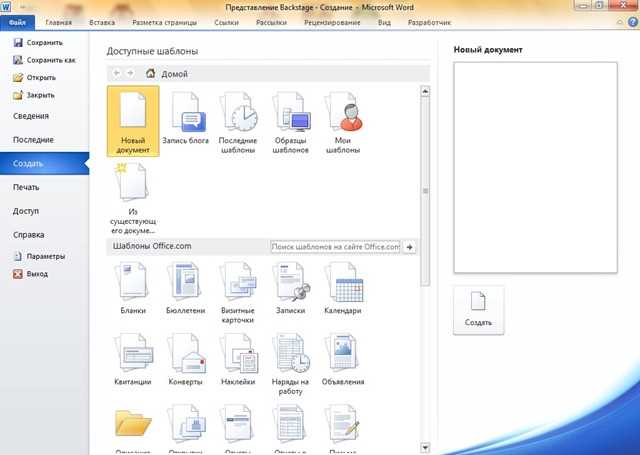
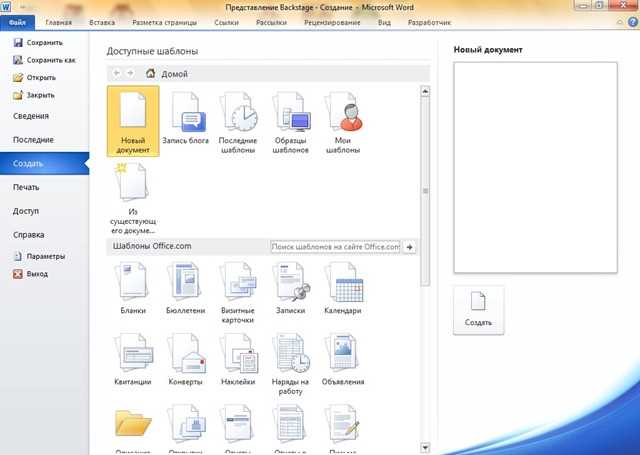
Вот пошаговая инструкция, которая поможет вам быстро создать новый документ в программе Microsoft Word:
- Шаг 1: Откройте программу Microsoft Word на вашем компьютере. Вы можете найти ее в меню «Пуск» или на рабочем столе.
- Шаг 2: В верхнем левом углу программы вы увидите кнопку «Файл». Нажмите на нее, чтобы открыть меню.
- Шаг 3: В меню «Файл» выберите опцию «Создать».
- Шаг 4: В открывшемся подменю выберите «Новый документ».
- Шаг 5: После выбора «Новый документ» появится пустой рабочий лист, на котором вы можете начать создавать свой новый документ.
Теперь у вас есть новый документ в Microsoft Word, готовый для редактирования и форматирования. Вы можете добавлять текст, изображения, таблицы и другие элементы в свой документ в соответствии с вашими потребностями.
Не забывайте сохранять свой документ периодически, чтобы не потерять ваши изменения. Для сохранения документа выберите опцию «Сохранить» в меню «Файл» и выберите папку, в которой вы хотите сохранить файл.
Шаг 1: Запуск Microsoft Word
Как только Microsoft Word откроется, вы увидите окно программы, где сможете приступить к созданию нового документа. Если у вас уже открыт имеющийся документ, вы можете создать новый, выбрав «Файл» в верхнем меню, а затем «Создать» или используя комбинацию клавиш Ctrl + N.
- Найти иконку Microsoft Word на рабочем столе или в меню «Пуск».
- Кликнуть дважды по иконке, чтобы открыть программу.
- Если уже открыт документ, выбрать «Файл» и затем «Создать».
- Или использовать комбинацию клавиш Ctrl + N для создания нового документа.
Шаг 2: Откройте новый документ без содержимого
Для создания нового пустого документа в Microsoft Word, следует выполнить следующие действия:
- Откройте программу Microsoft Word на вашем компьютере. Вам будет доступно несколько способов открыть программу: можно найти ярлык на рабочем столе, в меню «Пуск» или найти приложение в списке программ.
- Когда Word откроется, нажмите на кнопку «Файл» в верхнем левом углу окна программы. Это позволит вам открыть меню, в котором можно выбрать действия, связанные с файлами и документами.
- В открывшемся меню выберите пункт «Новый». В зависимости от версии Word и настроек программы, этот пункт может называться по-разному, например, «Создать новый документ» или «Новый файл».
- После выбора «Нового» вы увидите список шаблонов документов. Однако в данном случае вам нужно выбрать пустой документ без предустановленного содержимого.
- Чтобы найти пустой документ, прокрутите список шаблонов вниз, пока не увидите пункт «Пустой документ» или «Пустой проект». Выберите этот пункт, нажав на него один раз.
- После выбора пустого документа, новая страница будет открыта и готова к созданию файлов, вставке текста или других операций, которые вы планируете выполнить.
Теперь вы успешно открыли новый пустой документ в Microsoft Word и можете приступить к работе над вашим проектом.
Шаг 3: Начните создавать текстовый документ
После успешного создания нового документа в Microsoft Word, наступает время начать писать свой текст. Здесь необходимо использовать все возможности программы, чтобы создать качественное содержание.
1. Определите цель вашего текста.
Прежде чем начать писать текст, необходимо определить его основную цель. Это поможет вам сосредоточиться на важных моментах и подобрать соответствующий стиль и тон.
2. Разделите текст на параграфы.
Разделение текста на параграфы поможет вам создать структуру и логическую последовательность. Каждый параграф должен содержать одну мысль или идею, что делает текст более понятным для читателя.
3. Используйте ключевые слова и фразы.
Чтобы текст был более информативным и легко читаемым, не забудьте включить ключевые слова и фразы, связанные с вашей темой. Это поможет читателю лучше понять, о чем идет речь в тексте.
4. Используйте форматирование текста.
Для создания более привлекательного и понятного текста, используйте возможности форматирования, доступные в Microsoft Word. Выделите важные фразы с помощью жирного шрифта (тег <strong>) или курсива (тег <em>), создайте списки (
- и
- Используйте шаблоны: Одним из способов ускорить процесс создания нового документа является использование предварительно созданных шаблонов в Word. Шаблоны могут содержать уже готовые разметку, стили форматирования и другие настройки, которые соответствуют вашим потребностям.
- Настройте стандартные параметры: Перед созданием нового документа в Word, убедитесь, что стандартные параметры соответствуют вашим предпочтениям. Вы можете настроить такие параметры, как межстрочный интервал, отступы, шрифт и другие параметры форматирования.
- Создавайте содержательные заголовки: Хорошо структурированные заголовки помогают не только вам, но и другим пользователям быстро найти нужную информацию в документе. Подумайте заранее о заголовках и используйте соответствующие стили форматирования.
- Используйте разделы и отступы: Разделы и отступы могут помочь вам организовать информацию в документе и сделать его более читабельным. Вы можете создавать разделы для разных частей документа и устанавливать отступы для уровня разделов.
- Добавляйте таблицы и списки: Использование таблиц и списков может значительно упростить организацию информации в вашем документе. Вы можете создавать таблицы для отображения различных данных и списки для перечисления элементов в удобном формате.
- ) для легкого чтения и использования номеров в тексте. Используйте таблицы, чтобы организовать информацию более структурированно и наглядно.
5. Проверьте орфографию и грамматику.
Не забудьте проверить орфографию и грамматику вашего текста перед его окончательным сохранением. Microsoft Word предоставляет средства проверки правописания и грамматики, которые помогут вам исправить ошибки и сделать текст более профессиональным.
Следуя этим простым шагам, вы сможете легко и эффективно написать свой текст в Microsoft Word.
Шаг 4: Сохраните документ на вашем компьютере
После того, как вы закончили создание нового документа в Microsoft Word, важно сохранить его на вашем компьютере. Это поможет вам не только сохранить свои данные, но и обеспечить доступ к документу в любое время.
Для сохранения документа найдите иконку «Сохранить» на верхней панели инструментов или в меню «Файл». Нажмите на нее, чтобы открыть диалоговое окно «Сохранить документ». В этом окне вы можете выбрать место сохранения и задать имя документа.
При выборе места сохранения документа, вы можете использовать предложенные варианты, такие как «Документы» или «Рабочий стол», или выбрать другую папку на вашем компьютере. Нажмите «Сохранить», когда выбор будет сделан.
Обратите внимание, что вы можете также выбрать определенный формат файла для вашего документа. Например, вы можете сохранить его в формате .docx, .pdf или .txt, в зависимости от ваших потребностей.
Когда документ будет сохранен, вы сможете открывать его в Microsoft Word в любое время. Это даст вам возможность редактировать или просматривать его содержимое по вашему усмотрению.
Дополнительные рекомендации по созданию новых документов в Microsoft Word
Создание нового документа в Microsoft Word может быть простым процессом с правильными инструментами и навыками. Вот несколько дополнительных советов, которые помогут вам максимально эффективно создавать новые документы в Word.
Примените эти дополнительные советы при создании новых документов в Microsoft Word, чтобы улучшить свою эффективность и создавать более структурированные и профессиональные документы.
Вопрос-ответ:
Как создать новый документ в Microsoft Word?
Для создания нового документа в Microsoft Word вы можете нажать на кнопку «Файл» в верхнем левом углу окна программы, затем выбрать пункт «Создать» и «Документ».
Как выбрать шаблон для нового документа?
При создании нового документа в Microsoft Word вы можете выбрать шаблон из списка предложенных вариантов. Для этого в окне создания нового документа нажмите на пункт «Выбрать шаблон» и выберите желаемый вариант.
Как добавить заголовок в новый документ?
Чтобы добавить заголовок в новый документ в Microsoft Word, вы можете выделить первую строку текста и выбрать нужный стиль заголовка из панели инструментов или нажать сочетание клавиш Ctrl+Alt+1.
Как изменить ориентацию страницы в новом документе?
Для изменения ориентации страницы в новом документе в Microsoft Word вы можете нажать на вкладку «Разметка страницы» в верхнем меню программы, затем выбрать нужную ориентацию страницы из выпадающего списка «Ориентация».
Как сохранить новый документ в формате PDF?
Чтобы сохранить новый документ в формате PDF в Microsoft Word, вы можете нажать на кнопку «Файл» в верхнем левом углу окна программы, затем выбрать пункт «Сохранить как» и выбрать формат «PDF» из списка доступных форматов.
Как создать новый документ в Microsoft Word?
Для создания нового документа в Microsoft Word нужно открыть программу и нажать на кнопку «Новый документ» в верхнем левом углу экрана. Альтернативно, можно воспользоваться сочетанием клавиш Ctrl + N.

